
时间:2021-07-15 15:19:55 来源:www.win10xitong.com 作者:win10
网友抱怨说他的电脑不知道是不是买到假货了,总是要出Win10无法更改账户名称的故障,如果你是电脑小白的话,遇到了Win10无法更改账户名称的问题肯定是不知道该怎么解决的。要是你同样因为Win10无法更改账户名称的问题而很困扰,我们大家只需要这样操作:1、右键地垃圾开始按钮选择运行。2、运行输入netplwiz回车启用用户组编辑面板就轻松加愉快的把这个问题处理好了。Win10无法更改账户名称该怎么办我们下面一起来看看它的操作本领。
方法步骤:
回到电脑桌面,右键点击start win按钮,如下图所示。

右键单击开始菜单,点击运行进入,如下图所示。
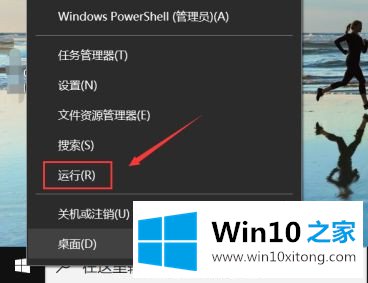
操作时进入netplwiz,点击确定,如下图所示。
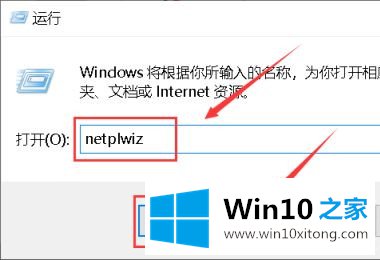
进入账户控制面板,双击打开你的用户,如下图所示。
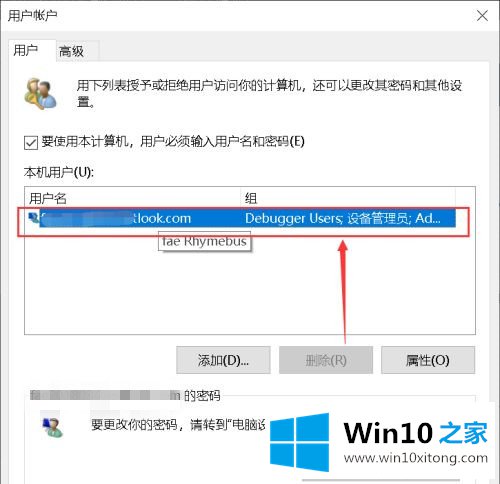
进入用户名编辑状态,输入要设置的用户名,点击【应用】,如下图。
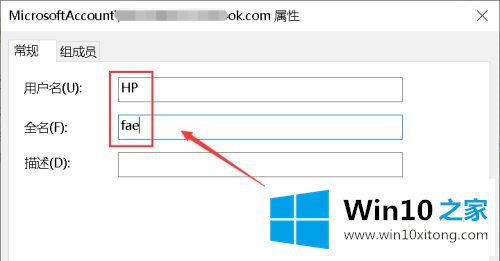
点击重启电脑,新用户名再次生效,如下图所示。
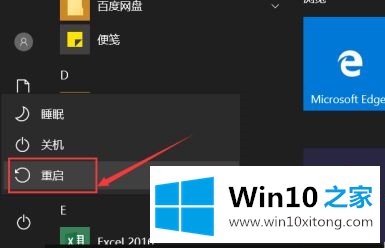
总结:
1.右键单击垃圾启动按钮,然后选择运行。
2.运行并输入netplwiz回车以启用用户组编辑面板。
3.双击要修改的用户名。
4.重新定义用户名,点击应用,重启电脑生效!
以上的内容已经非常详细的说了Win10无法更改账户名称的操作本领,很简单的几个设置就可以解决Win10无法更改账户名称的问题,获得更多win系统相关教程,可以继续关注本站。